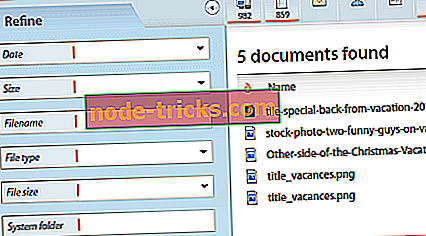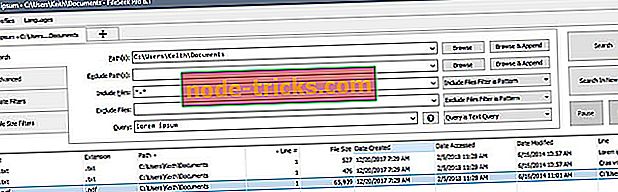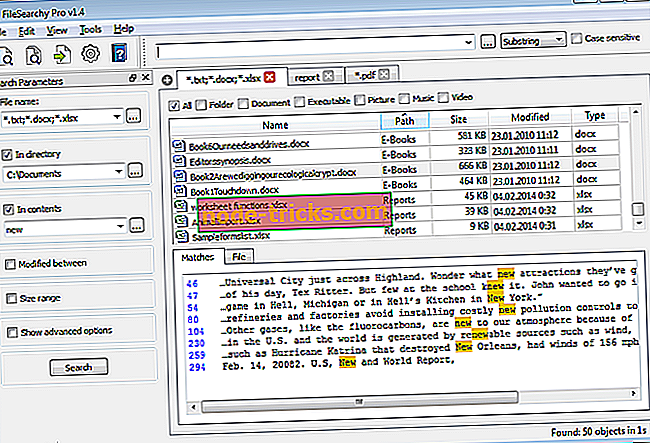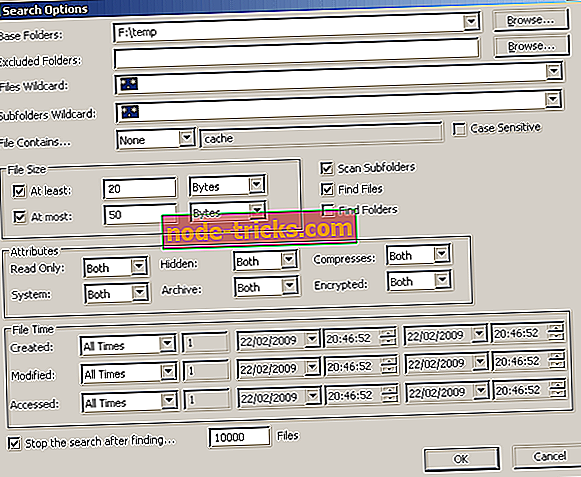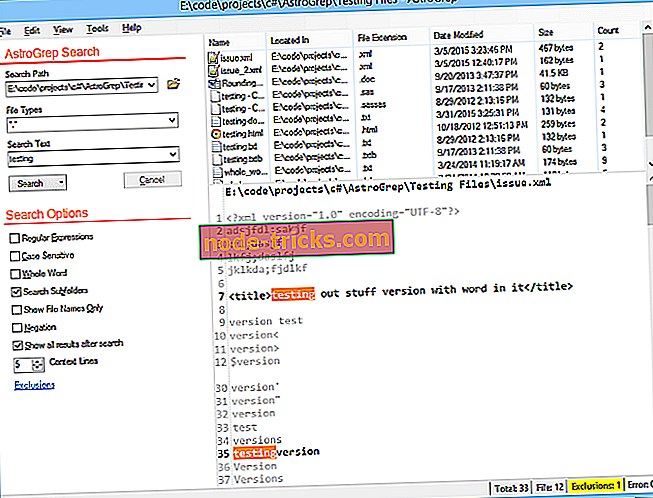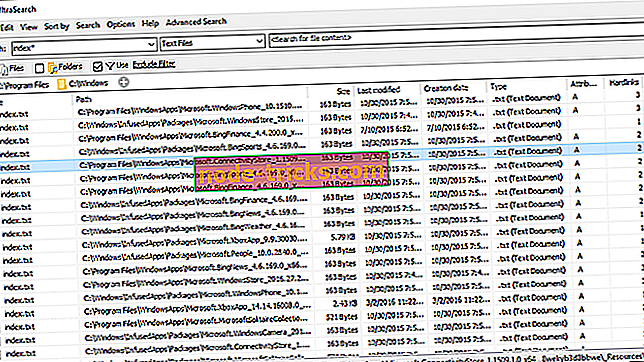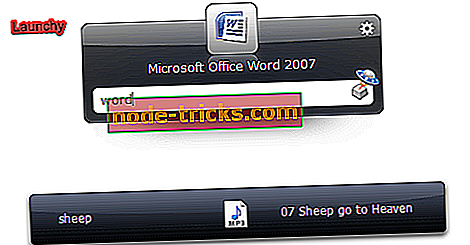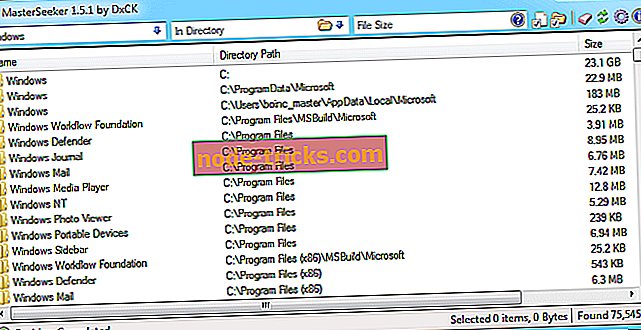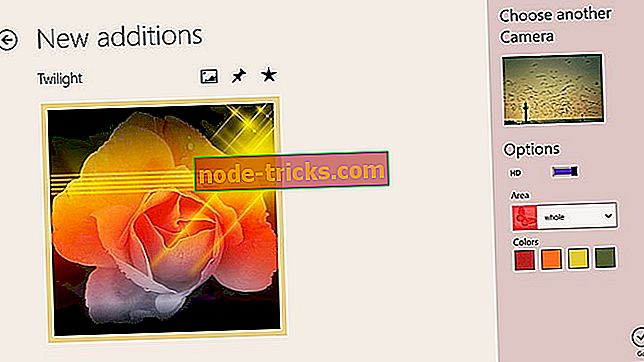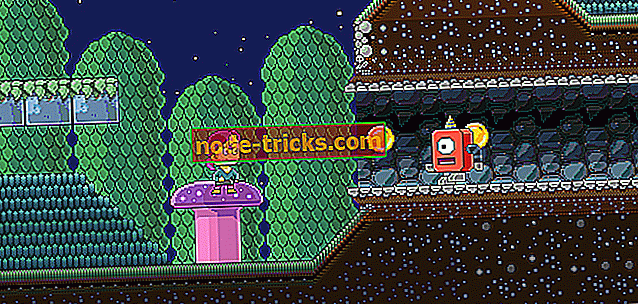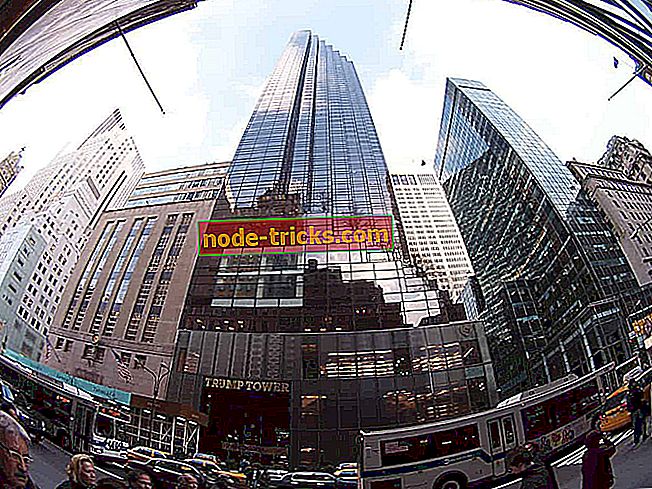13 najlepších Windows 10 desktop vyhľadávanie alternatívne nástroje pre 2019
Ak máte tendenciu inštalovať mnoho programov alebo vytvoriť veľa súborov v počítači, hľadanie konkrétneho súboru môže byť náročná úloha. Ak nepoužívate určené priečinky pre rôzne typy súborov, je pravdepodobné, že nikdy nenájdete požadovaný súbor.
Keď užívatelia hľadajú konkrétny súbor, ich prvým inštinktom je použiť vyhľadávacie pole systému Windows. Niekedy však natívne vyhľadávacie pole Windows 10 nie je schopné priniesť najlepšie výsledky.
V tomto prípade sa môžete tiež uchýliť k sérii alternatívnych nástrojov na vyhľadávanie na ploche systému Windows 10, ktoré budú vykonávať detektívnu prácu vo vašom mieste a nájsť súbory, ktoré hľadáte.
- 1
Voľba editora: Copernic Desktop Search (odporúčané)
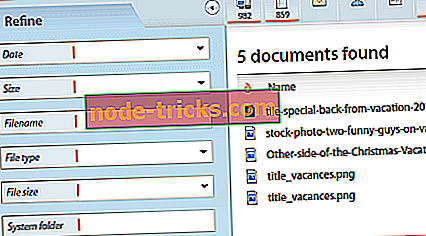
Copernic Desktop Search je vynikajúca alternatíva k vyhľadávaniu Windows. Tento softvér vám umožňuje centralizovať dokument, vyhľadávanie súborov a e-mailov v jednom jedinečnom rozhraní. Môžete vyhľadávať všetky dokumenty v počítači, externých a sieťových diskoch s plnou verziou.
Toto vyhľadávacie riešenie je dostupné v dvoch vydaniach: Free a Full. Bezplatná edícia sa hodí pre štandardných používateľov systému Windows.
Full vydanie je vhodné pre profesionálov v podnikoch a ich tímoch.
Tu sú niektoré z najsilnejších bodov spoločnosti Copernic :
- Rýchlejšia rýchlosť vyhľadávania pre program Microsoft Outlook
- Výkonnostne orientované vyhľadávanie: naše riešenie má najnižšiu mieru pamäte a využitie počítačových zdrojov.
- Udržujte svoje informácie Súkromné
- Užívateľsky príjemný zážitok z vyhľadávania
- Po uložení súboru nechajte program Copernic Desktop Search vyhľadať ho v počítači
- Stiahnuť teraz Copernic bezplatnú verziu
- 2
Listary
Tento vyhľadávací nástroj je veľmi rýchly a vhodný pre bežných aj profesionálnych používateľov Windows. Pre používateľov napájania, Listary integruje nástroje ako Total Commander, Directory Opus, XYplorer, Xplorer2, WinRAR, FileZilla a ďalšie. Tento nástroj vám pomôže nájsť dlho stratené súbory, aplikácie a hry v zlomku sekundy.
Zoznam je pravidelne aktualizovaný pre lepšiu užívateľskú skúsenosť a najnovšia verzia nástroja prináša vylepšenú podporu pre Windows 10, ako aj mnohé opravy chýb.
Medzi ďalšie funkcie patrí:
- Vyhľadajte celú diskovú jednotku z ľubovoľného okna alebo priečinka
- Skopírujte alebo presuňte súbory do ľubovoľného priečinka z ľubovoľného priečinka s jednoduchými príkazmi kontextového menu
- Otvorte súbor s konkrétnym programom odkiaľkoľvek
- Okamžite skočte zo správcu súborov na cieľový priečinok pomocou príkazu jednoduchého kľúča
- Vytvorte zoznam obľúbených bežne používaných súborov a aplikácií na rýchly prístup
- Ak chcete pokračovať v práci tam, kde ste skončili, rýchlo prehľadajte svoju nedávnu históriu aplikácií a súborov.
Listary si môžete bezplatne stiahnuť z oficiálnej webovej stránky nástroja. Profesionálna verzia nástroja stojí 19, 95 dolárov.
- 3
všetko
Všetko okamžite vyhľadá vaše súbory a priečinky podľa mena. Inštalácia a používanie tohto nástroja je veľmi jednoduché: stiahnete si ho, nainštalujete ho, spustíte ho a potom počkajte niekoľko minút, kým sa nástroj preindexuje súbory a priečinky.
Po dokončení týchto fáz môžete jednoducho zadať názov súboru, ktorý hľadáte, a všetko sa rýchlo zobrazí.
Všetko nehľadá obsah súboru, spúšťa iba názvy súborov a priečinkov a monitoruje zmeny súborového systému. Ďalšie informácie o tomto nástroji nájdete v časti FAQ na oficiálnej webovej stránke nástroja.
Medzi ďalšie funkcie patrí:
- Malý inštalačný súbor
- Čisté a jednoduché užívateľské rozhranie
- Rýchle indexovanie súborov
- Rýchle vyhľadávanie
- Rýchle spustenie
- Minimálne využitie zdrojov
- Malá databáza na disku
- Aktualizácia v reálnom čase.
Môžete si stiahnuť všetko zadarmo z VoidTools.
- 4
Lookeen
Lookeen je spoľahlivý a presný softvér na vyhľadávanie na ploche pre Windows 10, ktorý vám ušetrí od kliknutia cez jednotlivé priečinky. Tento nástroj bol vyvinutý iba na účely vyhľadávania a je jedným z najlepších alternatív vyhľadávania v systéme Windows.
Lookeen je k dispozícii ako samostatný nástroj Windows, schopný bezproblémovej integrácie do programu Outlook. Použitie tohto nástroja je veľmi intuitívne, pretože jeho rozhranie je podobné rozhraniu Windows a Outlook.
Lookeen tiež používa sériu vyhľadávacích filtrov, ktoré nie sú dostupné vo vyhľadávaní systému Windows.
Medzi ďalšie funkcie patrí:
- Skenuje Microsoft Outlook a Exchange Server
- Desktopové vyhľadávanie v systéme Windows av celej sieti
- Integrovaný priamo do programu Outlook ako plugin
- Kompatibilný s prostredím virtuálneho desktopu ako VMware, Citrix a Terminal Server
- Podporuje všetky bežné formáty súborov a grafiky
- Žiadny index alebo obmedzenie údajov
- Jasná prezentácia výsledkov vyhľadávania
- Rozšírené vyhľadávacie dotazy a funkcie filtra
- Úprava textových dokumentov v režime náhľadu
- Všetky údaje sú uložené lokálne
- Celoživotná licencia pre jedného používateľa
- Bezplatná podpora.
Môžete si stiahnuť Lookeen z oficiálnej webovej stránky nástroja. Lookeen vám ponúka 14-dennú bezplatnú trasu a môžete si ho kúpiť za 50, 22 dolárov.
- 5
DocFetcher
DocFetcher je open-source vyhľadávací nástroj pre Windows 10, ktorý podporuje pôsobivý počet formátov súborov. Podľa vývojára nástroja je DocFetcher Google vašich súborov.
Všetky zhody v súboroch sú zvýraznené žltou farbou a výsledky môžete tiež filtrovať podľa veľkosti súboru, typu súboru a umiestnenia.
Medzi ďalšie funkcie patrí:
- Prenosná verzia, čo znamená, že môžete použiť aj tento DocFetcher na USB disku
- Podpora Unicode: Podpora Unicode je dostupná pre všetky hlavné formáty, ako napríklad Microsoft Office, OpenOffice.org, PDF, HTML, RTF a obyčajné textové súbory
- Podpora archívu: zip, 7z, rar a celá rodina tar. *
- Hľadať v zdrojových kódoch: tento nástroj môžete použiť na vyhľadávanie v akomkoľvek zdrojovom kóde a iných textových formátoch
- Outlook PST súbory: DocFetcher umožňuje vyhľadávanie e-mailov programu Outlook
- Detekcia párov HTML: DocFetcher detekuje páry súborov HTML a spracuje dvojicu ako jeden dokument
- Vylúčenie súborov z indexovania založené na Regexe: môžete použiť regulárne výrazy na vylúčenie určitých súborov z indexovania (na vylúčenie Excelu použite výraz . *. Xls ).
DocFetcher si môžete zdarma stiahnuť z SourceForge.
- 6
FileSeek
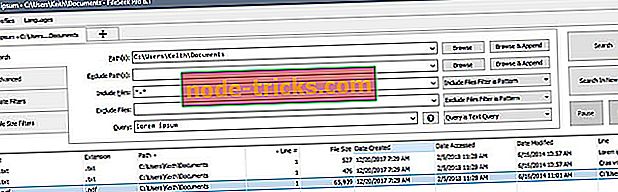
FileSeek je blesk rýchly, malý a ľahko použiteľný nástroj pre vyhľadávanie na ploche. Pre ľahký prístup ho môžete tiež integrovať do pravého menu programu Prieskumník systému Windows.
Tento nástroj nespolieha na indexovanie pozadia, čo znamená, že výkon počítača sa nezníži, keď FileSeek nebeží.
Medzi ďalšie funkcie patrí:
- Rýchle vyhľadávanie blesku: FileSeek využíva technológiu viacvláknového spracovania na zlepšenie rýchlosti vyhľadávania.
- Profily vyhľadávania: kritériá vyhľadávania môžete uložiť ako profil vyhľadávania a tieto kritériá kedykoľvek zmeniť.
- Rozhranie s kartami: vďaka tejto funkcii môžete pred dokončením vyhľadávania začať nové vyhľadávanie.
- Synchronizujte svoje nastavenia: môžete ľahko synchronizovať svoje vyhľadávacie profily medzi počítačmi, aby ste ľahký prístup kdekoľvek ste.
- Akcie výsledkov vyhľadávania: výsledky vyhľadávania môžete kopírovať, mazať a presúvať do iných aplikácií. Prispôsobte nástroj výberom toho, čo má FileSeek robiť, keď dvakrát kliknete na výsledok vyhľadávania výberom z niekoľkých preddefinovaných možností.
Môžete si stiahnuť bezplatnú verziu File Seeker, a môžete tiež kúpiť jednu z verzií Pro k dispozícii pre cenovku v rozmedzí od $ 9 na $ 599.
- 7
FileSearchy
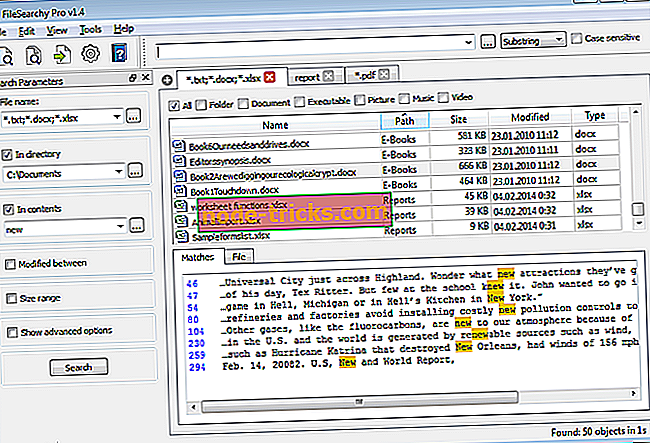
FileSearchy je výkonný a ľahko použiteľný nástroj, ktorý môžete použiť na vyhľadávanie súborov v počítači so systémom Windows 10. \ t Tento nástroj tiež podporuje okamžité vyhľadávanie súborov a vyhľadávanie podľa reťazca obsahu, dátumu a veľkosti.
FileSearchy zvýrazní zodpovedajúce výsledky, aby ste mohli ľahšie nájsť informácie. Ak potrebujete vykonať niekoľko vyhľadávaní a potom porovnať výsledky, môžete otvoriť niekoľko vyhľadávacích kariet. Vyhľadávanie obsahu súborov je tiež podporované vyhľadávaním obsahu obyčajného textu, kancelárie, PDF a ďalších. Pre presnejšie výsledky môžete preskočiť binárne súbory, ako sú programy, hudba alebo videá.
Medzi ďalšie funkcie patrí:
- Vyhľadajte viac reťazcov naraz
- Vylúčte reťazce, ktoré by sa nemali zobrazovať vo výsledkoch
- Vyvolajte vyhľadávanie pomocou kontextového menu priečinka v Prieskumníkovi a ďalších kompatibilných aplikácií
- História hľadaných reťazcov
- Skopírujte vybraté súbory do schránky
- Vyhľadávanie citlivé na prípad
- Hľadať obsah eKnih (EPUB, FB2, MOBI).
FileSearchy si môžete bezplatne stiahnuť z webovej stránky nástroja.
- 8
Hľadať v mojich súboroch
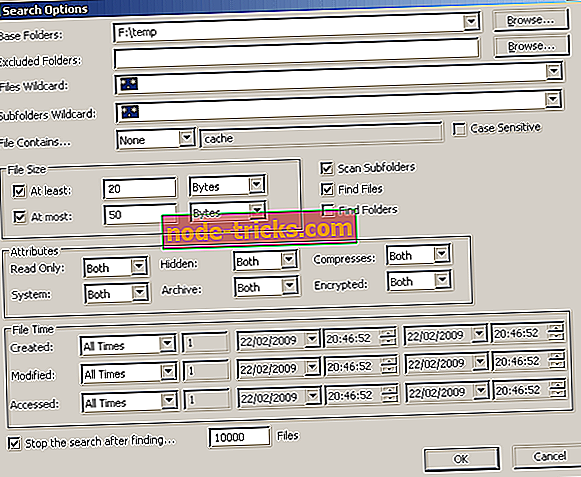
Vyhľadávanie v mojich súboroch je ďalšou spoľahlivou alternatívou pre natívny vyhľadávací modul systému Windows. Tento nástroj vám umožňuje čo najrýchlejšie vyhľadať súbory, ktoré hľadáte, pomocou série vyhľadávacích filtrov. Môžete vyhľadávať podľa naposledy zmeneného, vytvoreného, naposledy prístupného času, podľa atribútov súborov, obsahu súboru a veľkosti súboru.
Ak chcete spustiť SearchMyFiles, môžete jednoducho spustiť spustiteľný súbor. Zobrazí sa dialógové okno Možnosti vyhľadávania, v ktorom môžete vybrať priečinky alebo jednotky, ktoré chcete vyhľadávať, ako aj možnosti vyhľadávania. Kliknutím na tlačidlo OK spustíte vyhľadávanie alebo ho zastavíte stlačením tlačidla Stop.
Medzi ďalšie funkcie patrí:
- K dispozícii je 12 možností vyhľadávania
- Režim duplicitného vyhľadávania: SearchMyFiles vám tiež umožňuje vyhľadávať duplicitné súbory vo vašom systéme
- Režim súhrnu: SearchMyFiles zobrazuje všeobecný súhrn všetkých naskenovaných priečinkov namiesto zoznamov súborov.
Môžete si stiahnuť Search My Files zadarmo z NirSoft.
- 9
Vyhľadávanie súborov HDDB
HDDB je skratka pre Hard Disk Database a prvá vec, ktorú si všimnete, je jeho podobnosť s funkciou Everything. Po nainštalovaní nástroja vás bude informovať, že databáza je prázdna. HDDB neaktualizuje svoju databázu automaticky, čo urýchľuje proces načítania pri spustení.
Po vyplnení databázy môžete spustiť vyhľadávanie. Ak chcete, aby HDDB vyhľadával informácie v celej databáze, nepoužívajte žiadne kritériá pre informácie o ceste.
Medzi ďalšie funkcie patrí:
- Podpora príkazového riadka
- Podpora kontextového menu Prieskumníka Windows
- HDDB sa spolieha na manuálne aktualizácie databáz.
HDDB si môžete bezplatne stiahnuť z SnapFiles.
- 10
AstroGrep
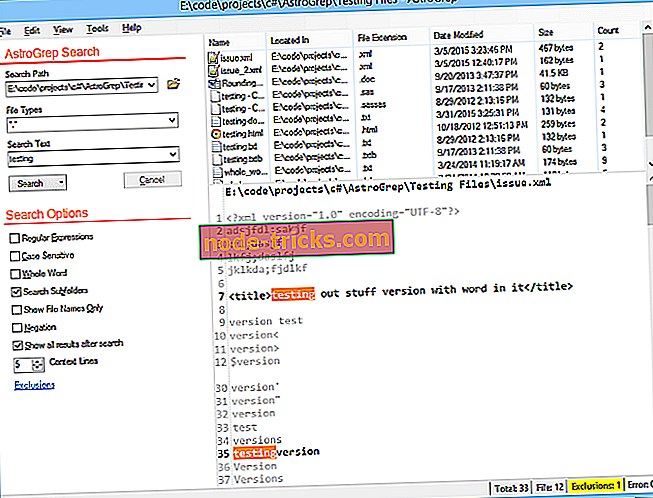
AstroGrep je výkonný a kompaktný nástroj pre vyhľadávanie na ploche pre Windows 10. Nástroj je veľmi ľahko ovládateľný, pretože nie je potrebné žiadne nastavenie a žiadny indexovací modul a rozhranie je veľmi dobre navrhnuté.
AstroGrep je veľmi malý, asi 800 KB a proces vyhľadávania trvá dosť dlho, pretože neexistuje indexovanie. Samozrejme, môľete pomôc »pomôcke vyhµadáva» rýchlejąie zúľením cesty vyhľadávania. Okrem toho tento nástroj ponúka rad pôsobivých funkcií:
- Je možné vyhľadávať jednotlivé priečinky, jednotlivé priečinky stromov alebo celé disky
- Rekurzívne vyhľadávanie v adresári
- K dispozícii je kontextová funkcia, ktorá vyberá riadky nad a pod hľadaným výrazom
- Všestranné možnosti exportu a tlače
- Ukladajte naposledy použité názvy súborov, typy súborov a výrazy vyhľadávania
- Zhoda len celého slova
- Detekcia kódovania súborov (možnosť vypnúť a prepísať jednotlivé súbory).
AstroGrep si môžete zadarmo stiahnuť z SourceForge.
- 11
UltraSearch
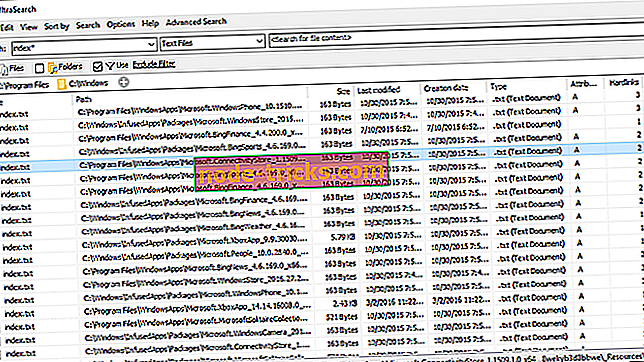
UltraSearch je jedným z najrýchlejších nástrojov na vyhľadávanie v počítači so systémom Windows 10. Pracuje priamo na hlavnej tabuľke súborov v oddieloch NTFS, čo umožňuje doručiť výsledky vyhľadávania v zlomku sekundy.
Prvé výsledky vyhľadávania sa zobrazia, keď stále píšete - áno, funkcia UltraSearch je taká rýchla.
UltraSearch podporuje regulárne výrazy a tiež vyhľadáva obsah súborov. Ďalšou výhodou je prítomnosť kontextového menu Prieskumníka v nástroji.
Medzi ďalšie funkcie patrí:
- Môžete vylúčiť priečinky, súbory alebo typy súborov z vyhľadávania pomocou filtra vylúčenia.
- Výsledky vyhľadávania môžete triediť, tlačiť alebo exportovať ako textové súbory, súbory vo formáte RTF, HTML, CSV a Excel.
- UltraSearch môže navrhnúť vzory alebo automaticky dokončiť automaticky zadané vzory automaticky.
Môžete si stiahnuť UltraSearch zadarmo od Jam Software.
- 12
Launchy
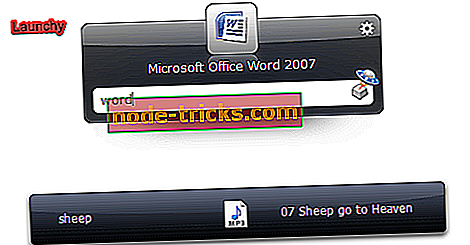
Ako už názov napovedá, Launchy dokáže rýchlo nájsť a otvoriť súbory a priečinky, čo potrebujete. Tento bezplatný nástroj môže úspešne nahradiť pomerne málo funkcií systému Windows 10, vrátane ponuky Štart, ikon na ploche a správcu súborov.
Ale ako to Launchy robí? Po prevzatí a nainštalovaní do počítača okamžite prehľadá a indexuje všetky vaše programy a dokumenty.
Potom môžete súbory, priečinky a záložky otvoriť iba zadaním niekoľkých písmen.
Stiahnite si Launchy
- 13
MasterSeeker
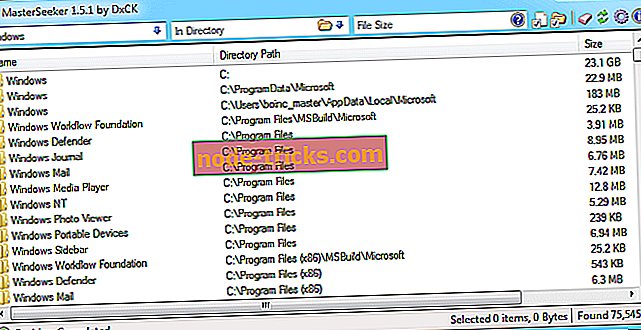
MasterSeeker je jedným z najrýchlejších vyhľadávačov súborov pre Windows 10. Môžete ho použiť na vyhľadávanie súborov, priečinkov, dokumentov a adresárov podľa názvu súboru alebo veľkosti súboru. Potom môžete súbory a adresáre triediť, ak potrebujete filtrovať informácie.
Nástroj podporuje systémy súborov NTFS, FAT, FAT32 a exFAT, ako aj aktualizácie jednotiek NTFS v reálnom čase. Môžete tiež použiť klávesové skratky a uložiť alebo exportovať výsledky vyhľadávania do konkrétneho súboru.
Majte na pamäti, že zatiaľ čo MasterSeeker oficiálne nepodporuje Windows 10, ale môžete ho spustiť na vašom počítači Win10 bez akýchkoľvek problémov.
Stiahnite si MasterSeeker
Už ste vyskúšali niektoré z týchto nástrojov na vyhľadávanie v počítači so systémom Windows 10? Povedzte nám viac o vašich skúsenostiach v sekcii komentárov nižšie.
Poznámka editora: Tento príspevok bol pôvodne uverejnený v septembri 2016 a bol od tej doby aktualizovaný o čerstvosť a presnosť.